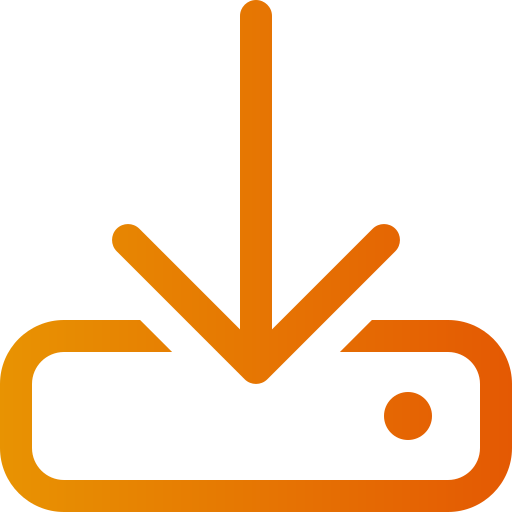Automatisk produktimport via FTP
Art. no. 216070365
Det är ganska vanligt att externa leverantörer uppdaterar produkter och lagersaldo kontinuerligt via en textfil och/eller feed, och då kan du ställa in att det automatiskt ska importeras i butiken. Du behöver då en inloggning till servern där filen finns, eller se till att leverantören laddar upp filen på sin egen server.
Notera att en FTP-server inte ingår i Abicarts abonnemang. Det behöver man lösa separat, exempelvis via ett webbhotell.
Det går inte att uppdatera prisfiler (Sortiment -> Prissättning) via denna funktion. Det är endast den vanliga produktimporten som kan automatiseras via denna funktion.
Vilka filformat stöds?
För att filen ska kunna importeras måste det vara en textfil. Följande filtyper stöds: CSV, TXT, TAB och SKV.
En textfil kan innehålla olika teckenkodning och importen stöder två, "Windows UTF-8 (universell)" och "Windows ISO-8859-1 (Latin 1, västeuropeisk)".
Får du en fil med artiklar från en leverantör bör du kunna få dem i något av dessa format.
Om du själv skapar produkterna i ett kalkylprogram, exempelvis Excel eller LibreOffice Calc, så kan du välja filformat när du sparar filen.
Skapa en mall med kolumnordningen
Följ instruktionerna på manualsidan "Produktimport" och sedan under rubriken "Importera en fil med produkter i butiken" och speciellt avsnittet om "Spara kolumnordning till framtida importer".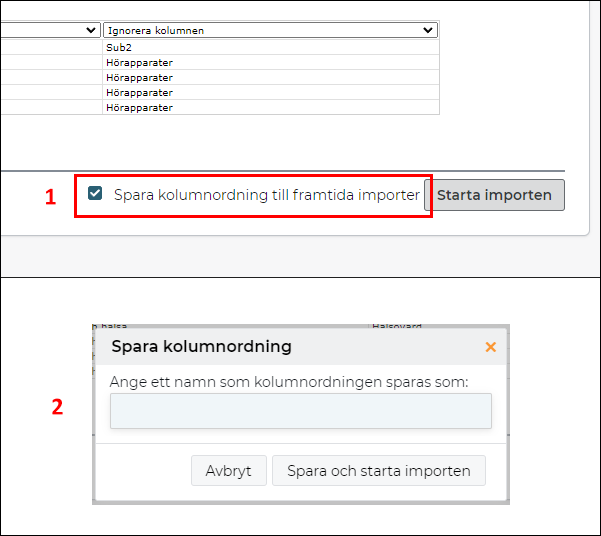
Notera att om kolumnordningen ändras i filen måste man göra om steget ovan och spara en ny mall med den nya ordningen.
Gör inställningarna för FTP-anslutningen
Gå till Inställningar -> Externa kopplingar -> FTP-artikelimport
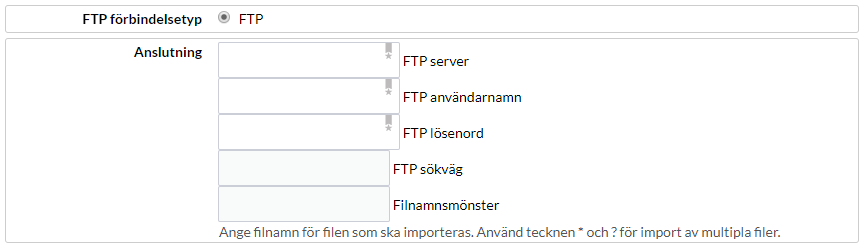
FTP server - Ange serverns domän eller IP-adress
FTP användarnamn - Användarnamnet till FTP-severn
FTP lösenord - Lösenordet till FTP-servern
FTP sökväg - Om filen som ska importeras ligger i en katalog på servern anger man sökvägen till filen, exempelvis /webshop/produkter/
Filnamnsmönster - Namnet på filen som ska importeras.
Om du vill importera flera filer rekommenderar vi att du placerar alla filer i en och samma katalog. Sedan anger du * som filnamn. Då kommer alla filer i den valda katalog importeras. Tänk då på att alla filer måste ha exakt samma kolumnordning för att kunna importeras.
Tänk på att du måste ange exakt filnamn med ev. gemener och versaler för att befintliga produkter ska uppdateras. Om inte artikelnumret hittas skapas en ny produkt.
Vill du importera nya produktbilder kan du placera dessa på samma FTP-server som importfilen, eller så kan du hämta dem från en annan server. Då kryssar du bara i "Hämta bilder från separat server" och anger uppgifterna dit.
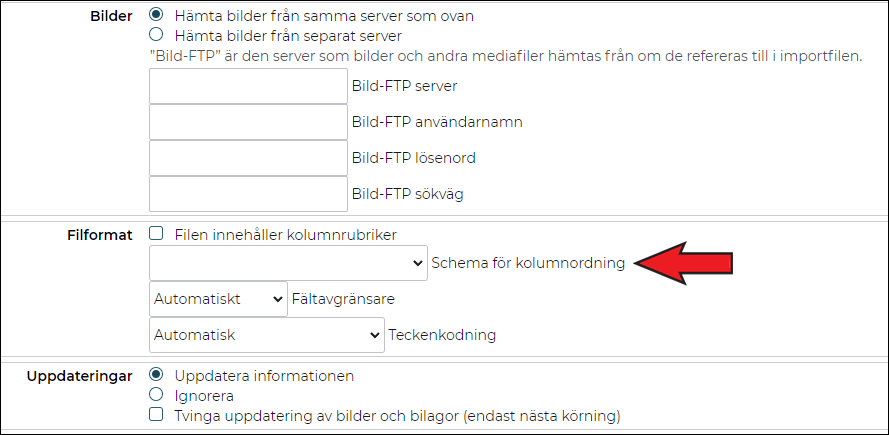
Filformat - Om det finns kolumnrubriker i filen på översta raden, exempelvis "artikelnummer", "produktnamn" osv. kryssar du i den här rutan. Är det en artikel på första raden i filen låter du den vara urkryssad.
Schema för kolumnordning - När du gjorde den första manuella importen ovan så ska du ha sparat en mall med kolumnordningen i filen. Ange namnet på den mallen. Namnet måste vara exakt likadant som namnet du gav mallen, med gemener och versaler.
Fältavgränsare - Vet du vilken fältavgränsare filen innehåller väljer du den här, annars väljer du automatisk så försöker systemet känna av det.
Teckenkodning - Vet du vilken teckenkodning filen innehåller väljer man den här, annars väljer du automatisk så försöker systemet känna av det.
Uppdateringar
Du behöver ställa in hur artikeln ska hanteras om den redan finns i sortimentet.
Uppdatera informationen - Om artikeln redan finns ska alla uppgifter importeras ändå. Detta är den vanligaste inställningen, speciellt om man gör dagliga uppdateringar av lagersaldo.
Ignorera - Om artikeln redan finns ska det nya innehållet i filen inte importeras.
Den här inställningen är ganska ovanlig, men det kan vara så att du inte hanterar lagersaldo utan endast vill importera nya artiklar när leverantören har fått in dem i importfilen.
Tvinga uppdatering av bilder och bilagor - Om artikeln redan innehåller bilder så kan man tvinga att dessa ska uppdateras ändå, exempelvis om man har uppdaterat bilderna på bildservern och dom har samma filnamn som tidigare. Då kommer bilderna alltid laddas upp även om de redan finns. Den här inställningen gör att importen tar mycket längre tid.